|
7388| 0
|
掌控在Scratch和labplus两个软件上的在线玩法 续~ |
|
本帖最后由 晴 于 2018-12-4 16:22 编辑 掌控板发布有一段时间了。这么强大的一块开源硬件当然要让它发挥出它应有的功能,创客圈的朋友们对图形化编程情有独钟,可掌控无法用经典的Scratch软件玩起来,怎么办呢,有个好消息要告诉大家,掌控板可以当scratch和labplus传感板来用了。由于要讲到两个软件,所以一个个分开讲下面开始:一:掌控模拟PicoBoard与Scratch的在线玩法 1、首先明确我们使用的软件是Scratch 2 让掌控模拟PicoBoard进行在线玩法,如下图: 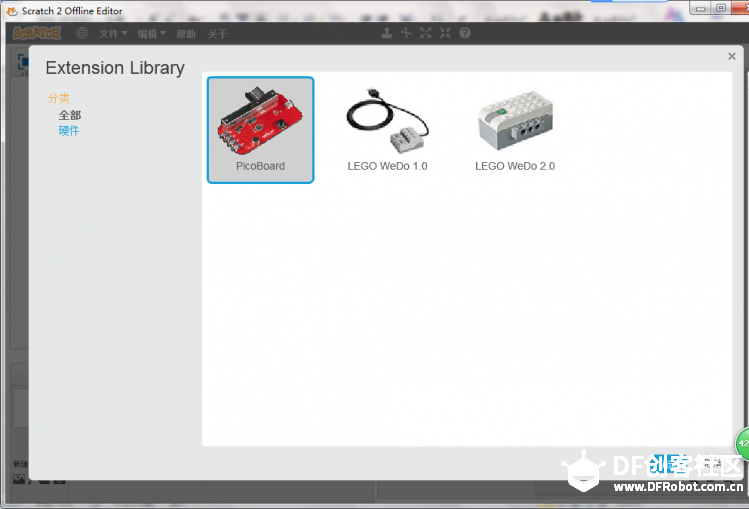 2、明确了目的之后让我们一起跟着步骤让掌控模拟PicoBoard在Scratch玩起来,这里需要先下载一个固件  Scratch_PicoBoard.rar Scratch_PicoBoard.rarhttps://mc.dfrobot.com.cn/forum.php?mod=attachment&aid=NjAwODB8NGU0YjlmMzIyNzA2ODYyMDgxNDM3MjgxZmYzMjUyMjN8MTc2NTIwNjk3Mw%3D%3D&request=yes&_f=.rar 3、固件下载完毕后就打开mPython2烧录进掌控板,点击“加载选择刚才下载的 Scratch_PicoBoard.py 文件 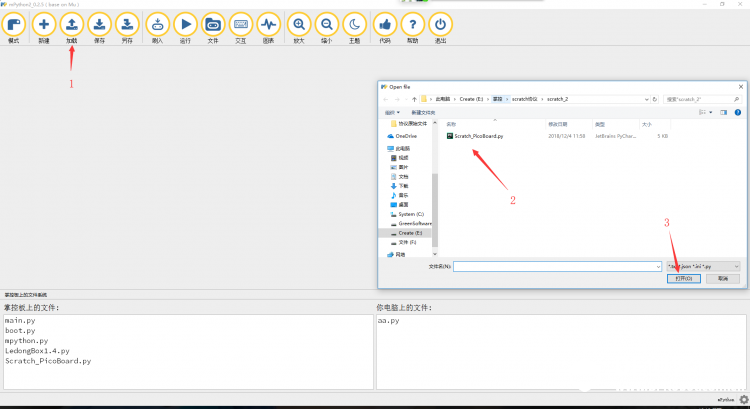 4、插入掌控板,点击“文件”等待文件目录区显示掌控内的文件目录后点击“刷入” 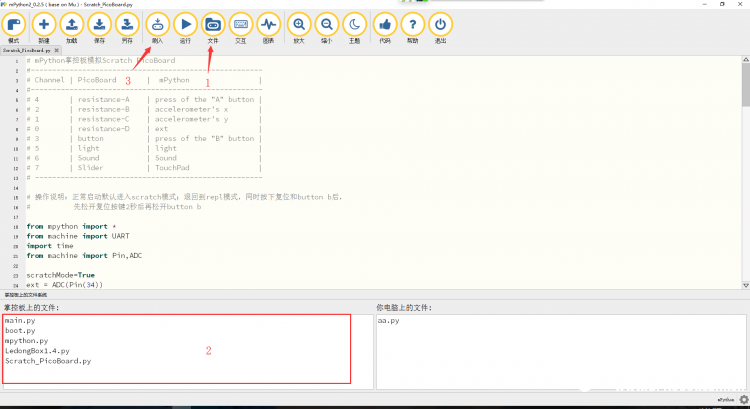 5、右键点击Scratch_PicoBoard.py选择“设为默认运行”将程序设置为默认运行 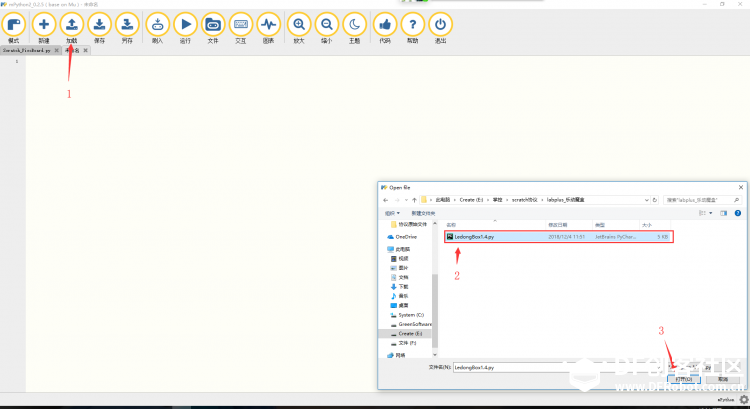 6、打开Scratch 2 选择“添加扩展” 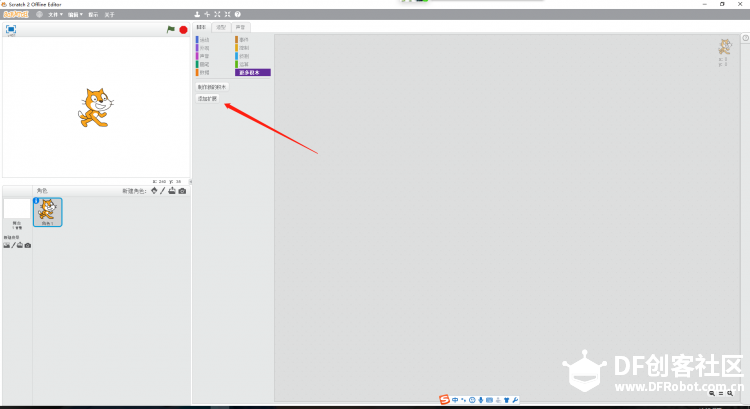 7、选择“PicoBoard” 8、PicoBoard的指示灯由黄灯变为绿灯且掌控的三个RGB亮绿灯闪烁表示连接成功,这里我写了个小案例,如果有兴趣可以试试,需要注意的是如果遇到连接不上的情况,请把mPython软件关闭再试一遍就可以了。 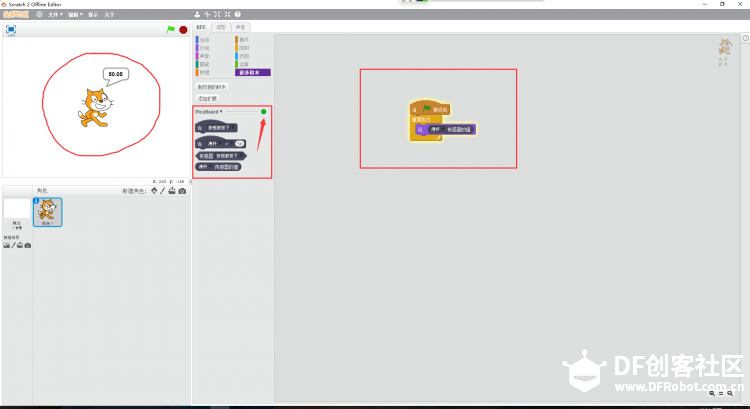  二:掌控模拟“乐动魔盒1.4”与labplus的在线玩法 1、首先同样要明确设备及软件是下图所示的这种玩法 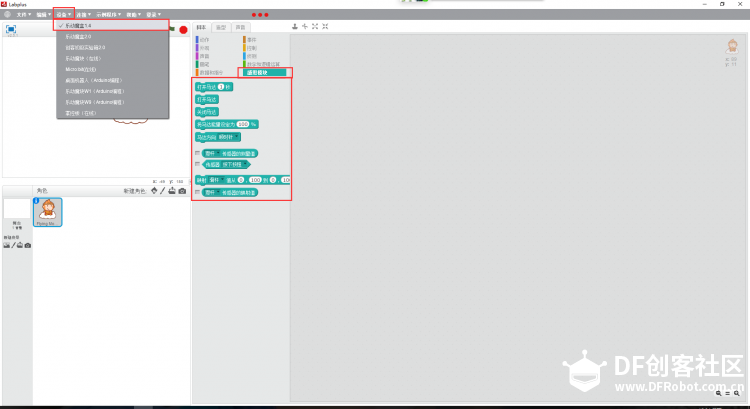 2、明确了玩法之后让我们一起跟着步骤让掌控模拟“乐动魔盒1.4”在labplus里玩起来,这里需要下载另一个固件  LedongBox1.4.rar LedongBox1.4.rarhttps://mc.dfrobot.com.cn/forum.php?mod=attachment&aid=NjAwODR8Y2Y4ODFkNjM4NzQxZWMyYjFiNzg5YTVhN2Q5NWUyZDN8MTc2NTIwNjk3Mw%3D%3D&request=yes&_f=.rar 3、固件下载完毕后就打开mPython2烧录进掌控板,点击“加载选择刚才下载的 LedongBox1.4.py 文件 4、插入掌控板,这时候需要注意,因为刚才刷入的文件是修改了串口波特率了的,所以这时候需要一直按住B键同时轻按一下复位按钮并保持按住B键不放,等待OLED显示“replMode”然后点击“文件”等待文件目录区显示掌控内的文件目录后点击“刷入” 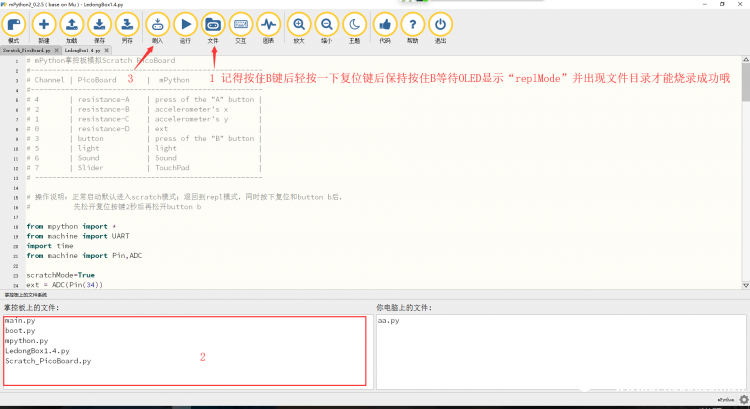 5、右键点击LedongBox1.4.py选择“设为默认运行”将程序设置为默认运行 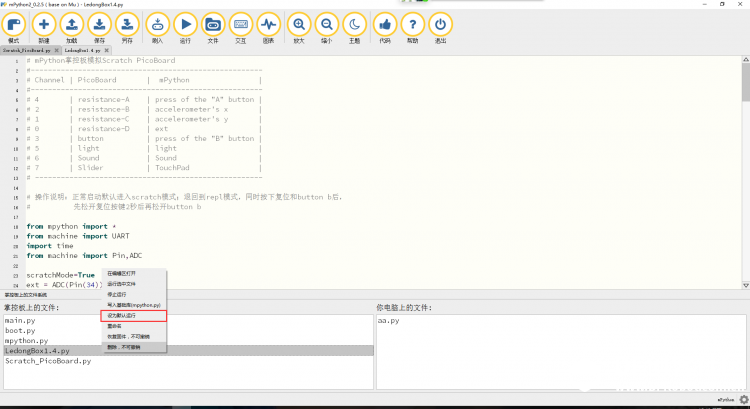 6、打开labplus设备选择“乐动魔盒1.4”,然后点击“连接”选择对应的COM口即可连接成功 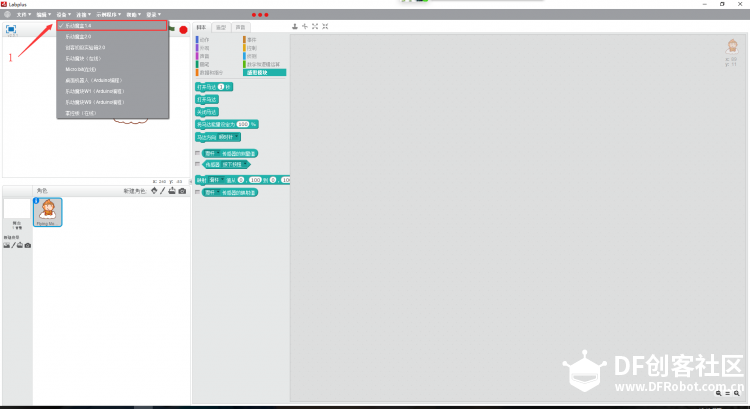 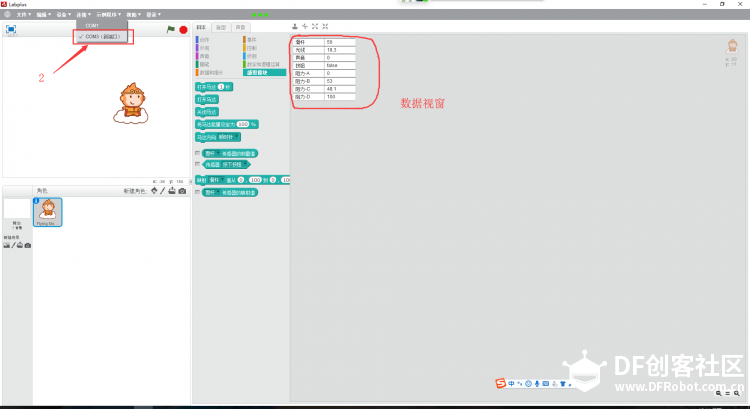 三:labplus与掌控原生设备“掌控在线”的在线玩法 1、首先同样要明确设备及软件是下图所示的这种玩法 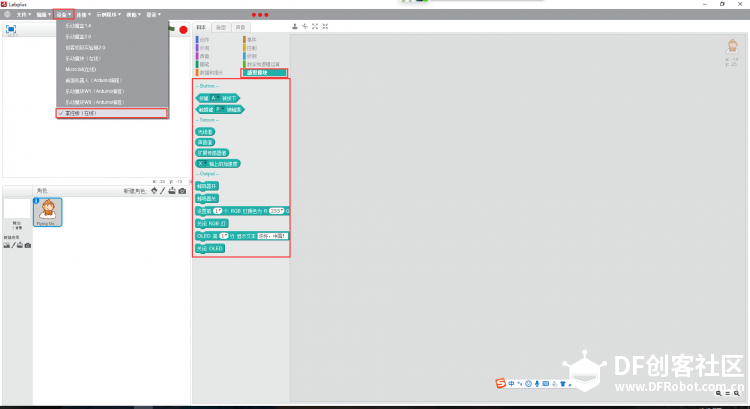 2、明确了玩法之后让我们一起跟着步骤让掌控在labplus里玩起来,这里需要下载另一个固件  labplus_Handpy_online.rar labplus_Handpy_online.rarhttps://mc.dfrobot.com.cn/forum.php?mod=attachment&aid=NjAwOTF8ZGMzNDAwMDlhNzcwY2U5Y2QzMGNiZTc5ZDdmOGEwZjh8MTc2NTIwNjk3Mw%3D%3D&request=yes&_f=.rar 3、固件下载完毕后就打开mPython2烧录进掌控板,点击“加载选择刚才下载的 labplus_Handpy_online.py 文件 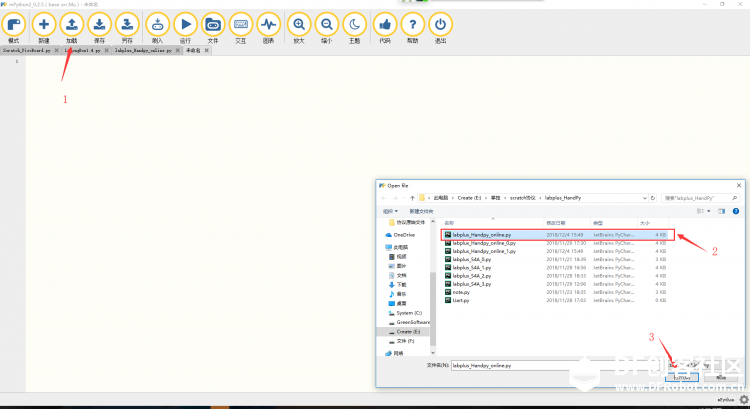 4、插入掌控板,这时候需要注意,因为刚才刷入的文件是修改了串口波特率了的,所以这时候需要一直按住B键同时轻按一下复位按钮并保持按住B键不放,等待OLED显示“replMode”然后点击“文件”等待文件目录区显示掌控内的文件目录后点击“刷入” 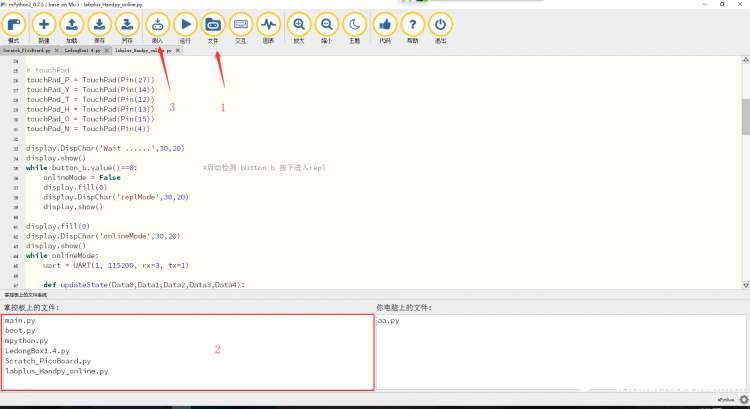 5、右键点击labplus_Handpy_online.py选择“设为默认运行”将程序设置为默认运行  6、打开labplus设备选择“掌控在线”,然后点击“连接”选择对应的COM口即可连接成功 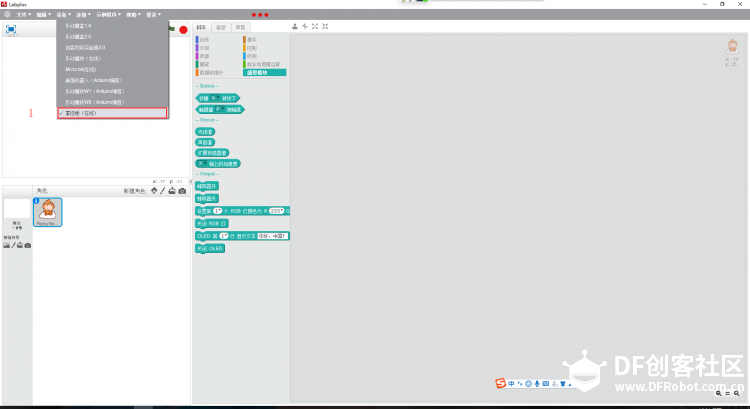 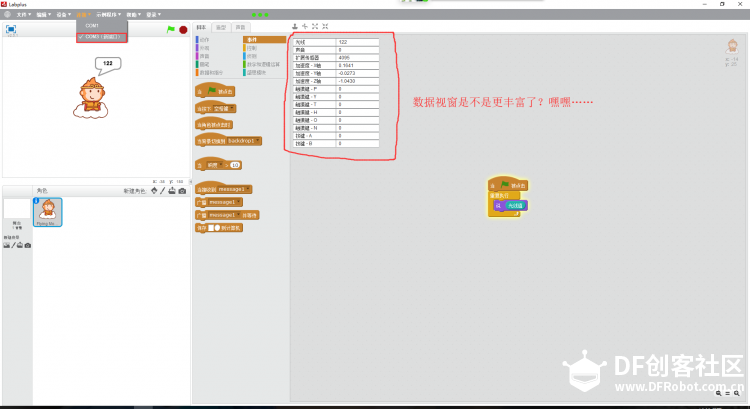 好了,分享到此结束,后面掌控在线协议会不断更新,使其更加强大~ 感谢各位支持! 注意事项: 1、如果遇到刷不进的情况记得持续按住B键,轻按一下复位键,在刷入过程中也保持按住B键不动,保持OLED显示“repMode” 2、如果遇到软件与掌控连接不上或是数据视窗不反馈数据的话记得关闭mPython软件哦,因为两个软件的串口会冲突! |
 沪公网安备31011502402448
沪公网安备31011502402448© 2013-2025 Comsenz Inc. Powered by Discuz! X3.4 Licensed